Телепортация: различия между версиями
м |
м |
||
| Строка 8: | Строка 8: | ||
<h2>Активация телепортов</h2> | <h2>Активация телепортов</h2> | ||
<p>Чтобы использовать телепорт, вам необходимо активировать его там, куда вы хотите переместиться.</p> | <p>Чтобы использовать телепорт, вам необходимо активировать его там, куда вы хотите переместиться.</p> | ||
| − | [[image:телепортация 1.jpg|Телепортация|link= | + | [[image:телепортация 1.jpg|Телепортация|link=]] |
<p>Для активации портала необходимо нажать на нем ПКМ или кнопку G, после чего появится сообщение о готовности сооружения.</p> | <p>Для активации портала необходимо нажать на нем ПКМ или кнопку G, после чего появится сообщение о готовности сооружения.</p> | ||
<div class="la-hr"></div> | <div class="la-hr"></div> | ||
<h2>Использование телепортов</h2> | <h2>Использование телепортов</h2> | ||
<p>Воспользоваться телепортом можно с помощью карты мира, нажав на кнопку M или открыв ее в быстром меню.</p> | <p>Воспользоваться телепортом можно с помощью карты мира, нажав на кнопку M или открыв ее в быстром меню.</p> | ||
| − | [[image:телепортация 2.png|center|Телепортация|link= | + | [[image:телепортация 2.png|center|Телепортация|link=]] |
<p>Карта мира открывается в той локации, где вы находитесь в данный момент. Чтобы использовать телепорт для перемещения в другую область, необходимо кликнуть ПКМ на карте, тем самым переключив масштаб.</p> | <p>Карта мира открывается в той локации, где вы находитесь в данный момент. Чтобы использовать телепорт для перемещения в другую область, необходимо кликнуть ПКМ на карте, тем самым переключив масштаб.</p> | ||
| − | [[image:телепортация 3.png|Телепортация|link= | + | [[image:телепортация 3.png|Телепортация|link=]] |
<p>Затем нужно выбрать место для телепортации. Чтобы сильнее увеличить карту, нажмите еще раз ПКМ.</p> | <p>Затем нужно выбрать место для телепортации. Чтобы сильнее увеличить карту, нажмите еще раз ПКМ.</p> | ||
| − | [[image:телепортация 4.jpg|Телепортация|link= | + | [[image:телепортация 4.jpg|Телепортация|link=]] |
<p>Выберите область, в которую хотите попасть, и найдите значок телепорта на открывшейся карте.</p> | <p>Выберите область, в которую хотите попасть, и найдите значок телепорта на открывшейся карте.</p> | ||
| − | [[image:телепортация 5.png|Телепортация|link= | + | [[image:телепортация 5.png|Телепортация|link=]] |
<p>1. Если телепорт не зарегистрирован, он будет отображен серым цветом.<br> | <p>1. Если телепорт не зарегистрирован, он будет отображен серым цветом.<br> | ||
2. Если значок телепорта желтый, значит сооружение работает и можно переместиться.<br> | 2. Если значок телепорта желтый, значит сооружение работает и можно переместиться.<br> | ||
3. Слева находится список доступных вам телепортов.</p> | 3. Слева находится список доступных вам телепортов.</p> | ||
| − | [[image:телепортация 6.png|Телепортация|link= | + | [[image:телепортация 6.png|Телепортация|link=]] |
<p>Определившись с местом телепортации, щелкните на телепорт и нажмите кнопку ОК. При перемещении взимается небольшая плата, однако если у вас есть «Благословение Беатрис», телепорты станут бесплатными.</p> | <p>Определившись с местом телепортации, щелкните на телепорт и нажмите кнопку ОК. При перемещении взимается небольшая плата, однако если у вас есть «Благословение Беатрис», телепорты станут бесплатными.</p> | ||
<div class="la-hr"></div> | <div class="la-hr"></div> | ||
<h2>Легкие способы перемещения по телепортам</h2> | <h2>Легкие способы перемещения по телепортам</h2> | ||
<p>Помимо способа перемещения, о котором мы рассказали выше, есть и другие.</p> | <p>Помимо способа перемещения, о котором мы рассказали выше, есть и другие.</p> | ||
| − | [[image:телепортация 7.png|Телепортация|link= | + | [[image:телепортация 7.png|Телепортация|link=]] |
<p>Как только вы зарегистрируете телепорт, он также начинает отображаться в столбце слева.</p> | <p>Как только вы зарегистрируете телепорт, он также начинает отображаться в столбце слева.</p> | ||
<p>1. Когда вы запускаете телепорт, активируется кнопка быстрого перемещения, которая находится слева, рядом с картой.<br> | <p>1. Когда вы запускаете телепорт, активируется кнопка быстрого перемещения, которая находится слева, рядом с картой.<br> | ||
2. Когда вы нажимаете на иконку быстрого перемещения, она увеличивается на карте.</p> | 2. Когда вы нажимаете на иконку быстрого перемещения, она увеличивается на карте.</p> | ||
| − | [[image:телепортация 8.png|Телепортация|link= | + | [[image:телепортация 8.png|Телепортация|link=]] |
<p>Кликните по списку быстрых телепортов, чтобы увидеть все доступные, нажмите на нужный портал и далее кнопку ОК, подтверждая перемещение.</p> | <p>Кликните по списку быстрых телепортов, чтобы увидеть все доступные, нажмите на нужный портал и далее кнопку ОК, подтверждая перемещение.</p> | ||
<p>1. Когда вы нажимаете на эту кнопку, появляется окно с подтверждением телепортации. Если вы нажмете на неактивированный портал (отображается серым), то ничего не произойдет.<br> | <p>1. Когда вы нажимаете на эту кнопку, появляется окно с подтверждением телепортации. Если вы нажмете на неактивированный портал (отображается серым), то ничего не произойдет.<br> | ||
2. Когда вы нажимаете кнопку ОК, начинается телепортация, которую можно прервать любым действием.</p> | 2. Когда вы нажимаете кнопку ОК, начинается телепортация, которую можно прервать любым действием.</p> | ||
</div> | </div> | ||
Версия 22:57, 18 октября 2019
Героям LOST ARK доступно моментальное перемещение с помощью специальных телепортов — больших каменных сооружений, расположенных на всех материках Акрасии. Так можно путешествовать только внутри одного материка, попасть через телепорт на другой континент — нельзя.
Активация телепортов
Чтобы использовать телепорт, вам необходимо активировать его там, куда вы хотите переместиться.

Для активации портала необходимо нажать на нем ПКМ или кнопку G, после чего появится сообщение о готовности сооружения.
Использование телепортов
Воспользоваться телепортом можно с помощью карты мира, нажав на кнопку M или открыв ее в быстром меню.

Карта мира открывается в той локации, где вы находитесь в данный момент. Чтобы использовать телепорт для перемещения в другую область, необходимо кликнуть ПКМ на карте, тем самым переключив масштаб.
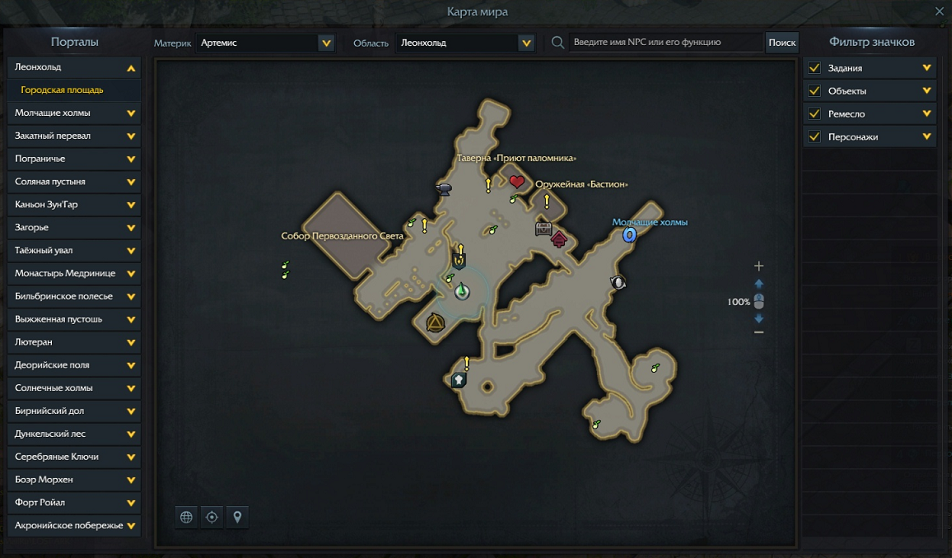
Затем нужно выбрать место для телепортации. Чтобы сильнее увеличить карту, нажмите еще раз ПКМ.
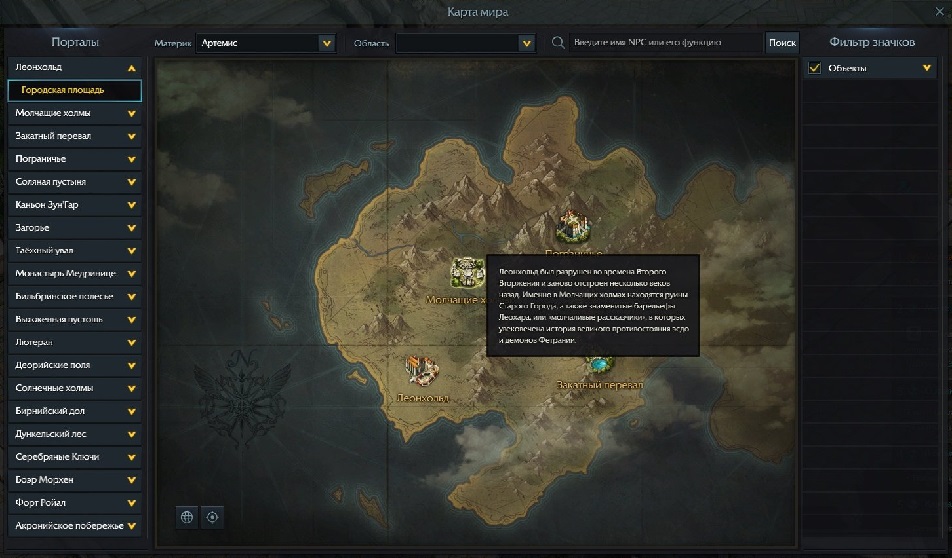
Выберите область, в которую хотите попасть, и найдите значок телепорта на открывшейся карте.
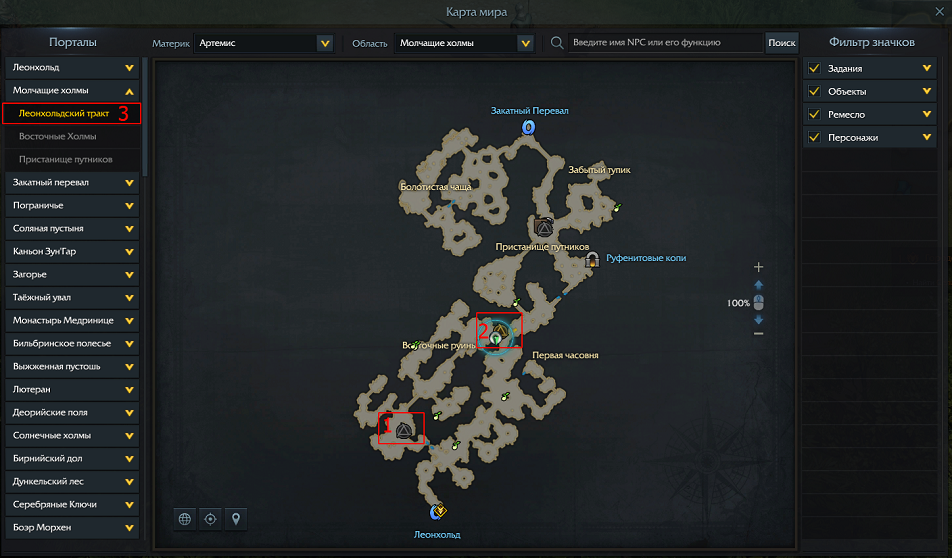
1. Если телепорт не зарегистрирован, он будет отображен серым цветом.
2. Если значок телепорта желтый, значит сооружение работает и можно переместиться.
3. Слева находится список доступных вам телепортов.
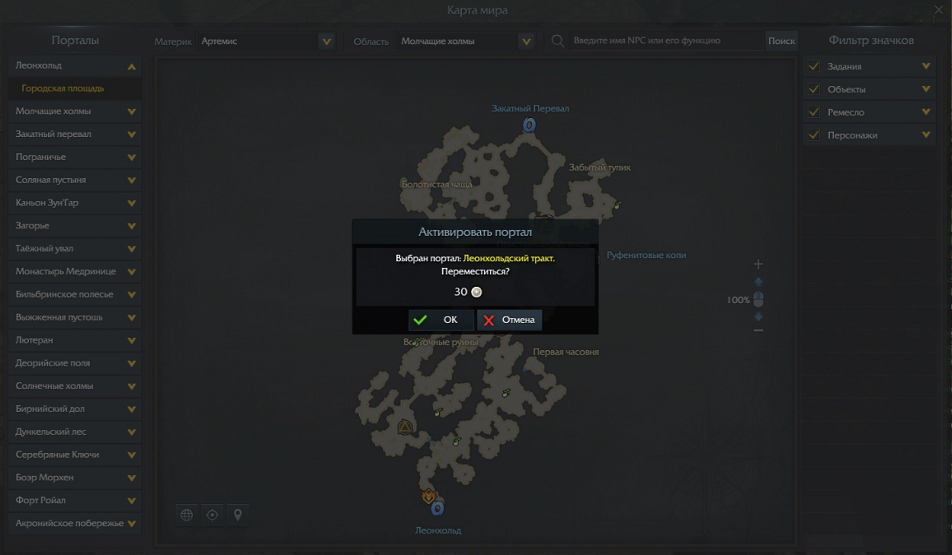
Определившись с местом телепортации, щелкните на телепорт и нажмите кнопку ОК. При перемещении взимается небольшая плата, однако если у вас есть «Благословение Беатрис», телепорты станут бесплатными.
Легкие способы перемещения по телепортам
Помимо способа перемещения, о котором мы рассказали выше, есть и другие.
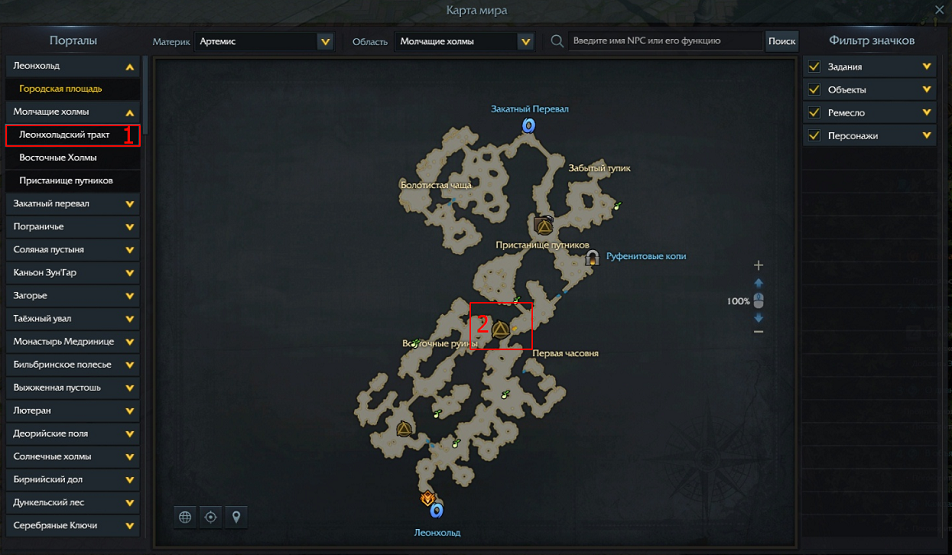
Как только вы зарегистрируете телепорт, он также начинает отображаться в столбце слева.
1. Когда вы запускаете телепорт, активируется кнопка быстрого перемещения, которая находится слева, рядом с картой.
2. Когда вы нажимаете на иконку быстрого перемещения, она увеличивается на карте.
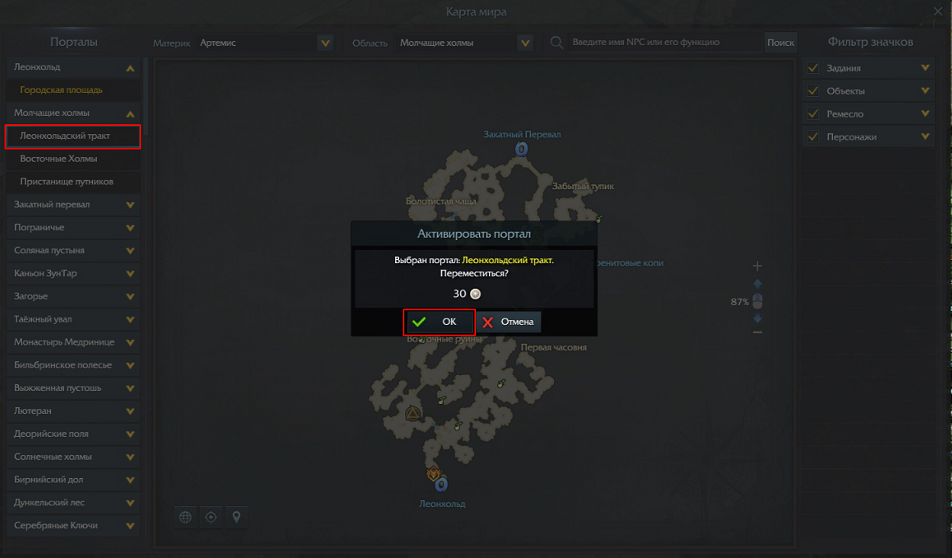
Кликните по списку быстрых телепортов, чтобы увидеть все доступные, нажмите на нужный портал и далее кнопку ОК, подтверждая перемещение.
1. Когда вы нажимаете на эту кнопку, появляется окно с подтверждением телепортации. Если вы нажмете на неактивированный портал (отображается серым), то ничего не произойдет.
2. Когда вы нажимаете кнопку ОК, начинается телепортация, которую можно прервать любым действием.